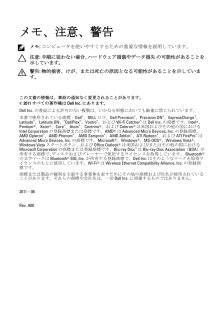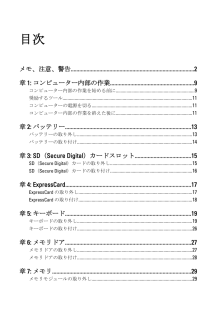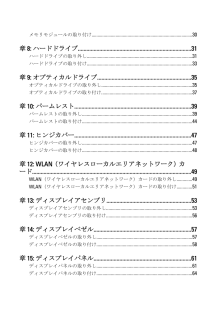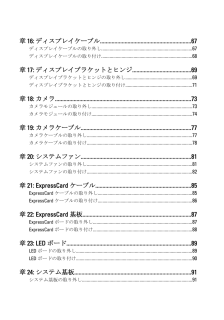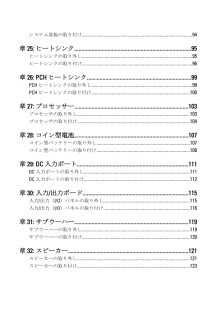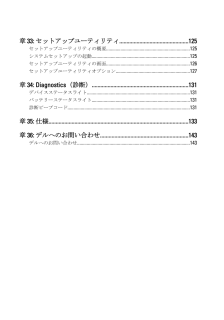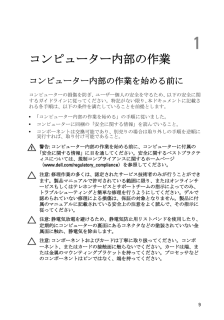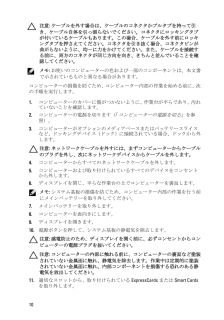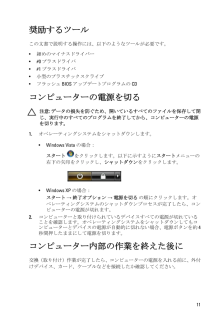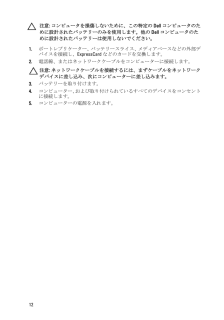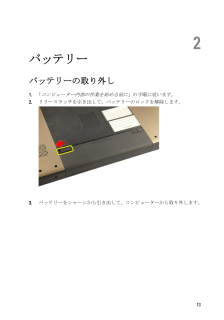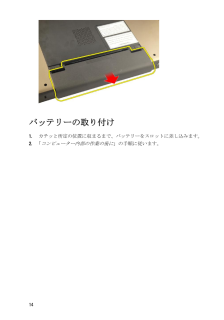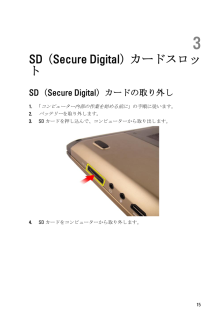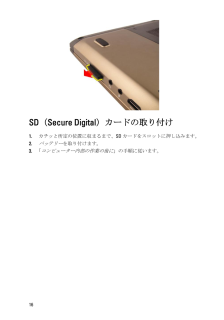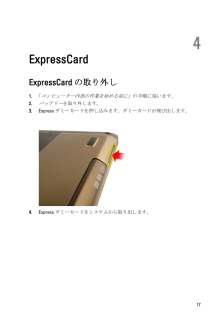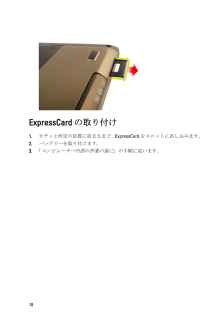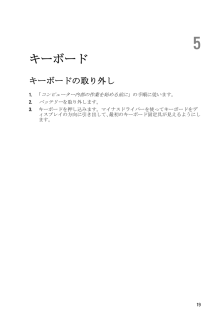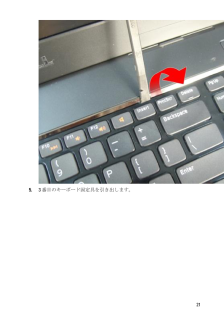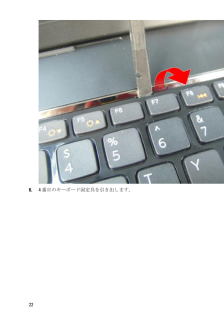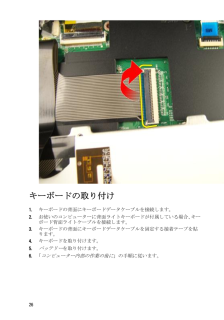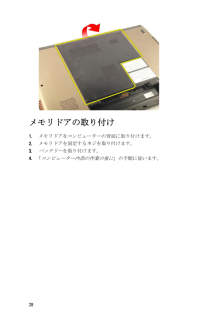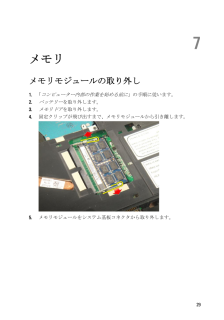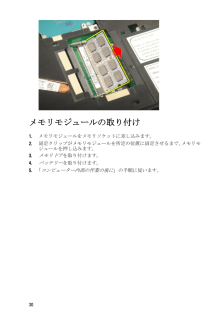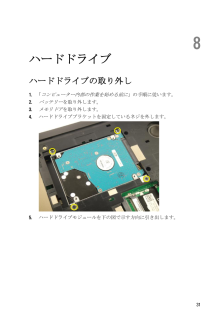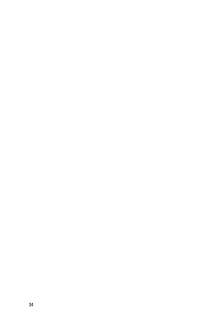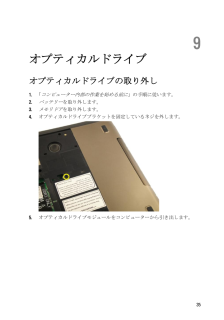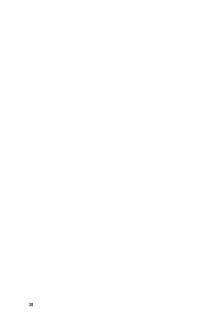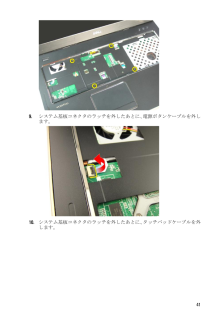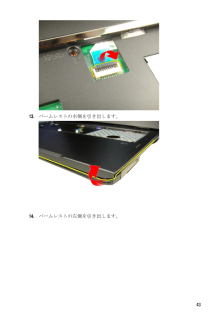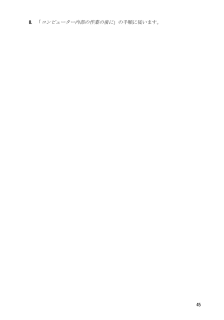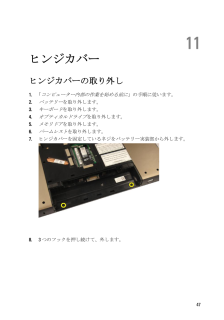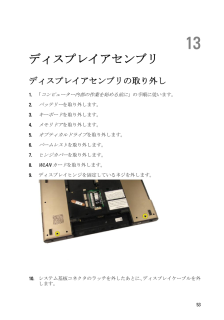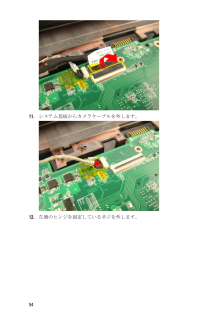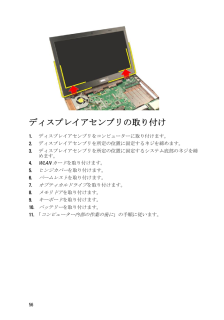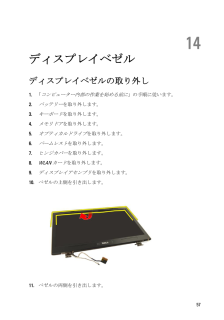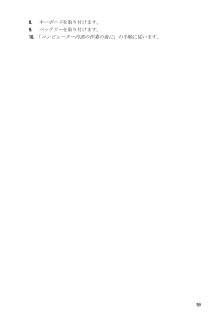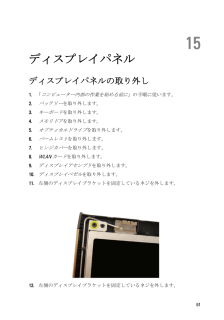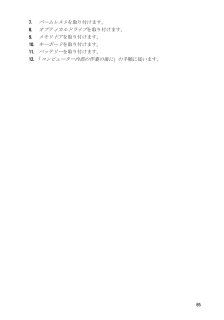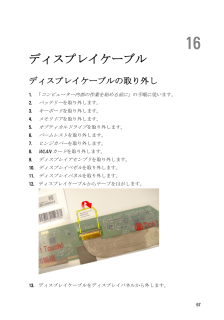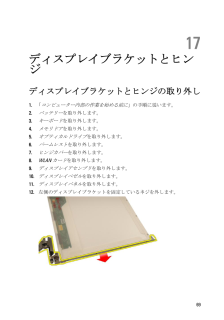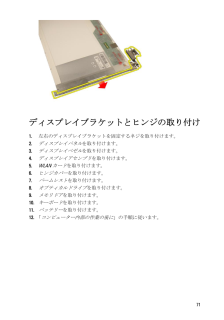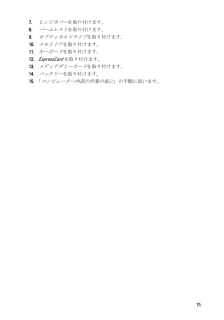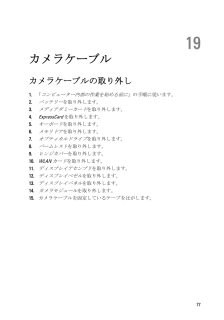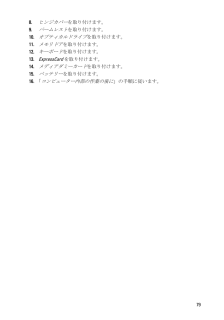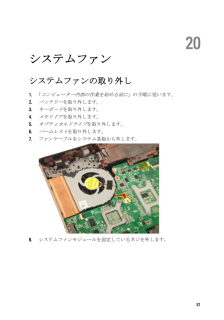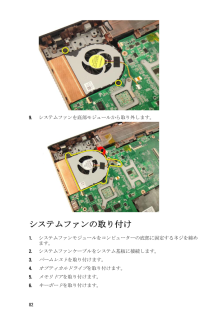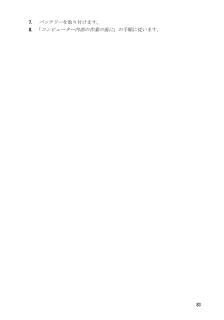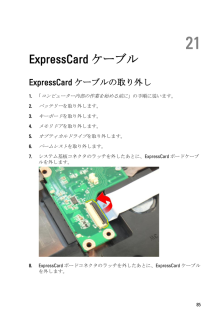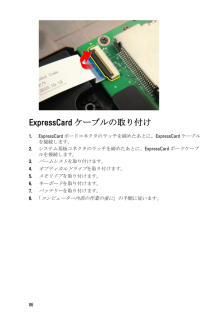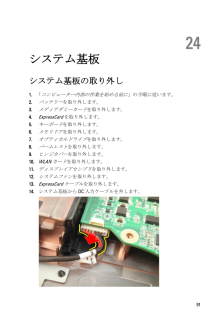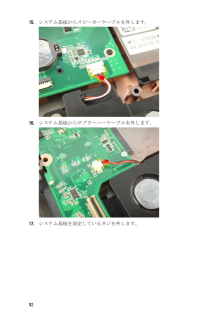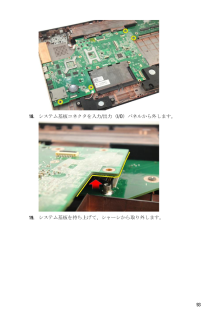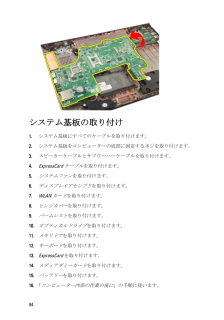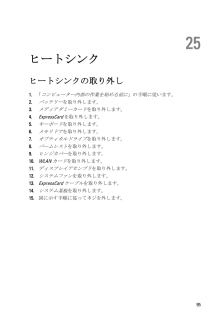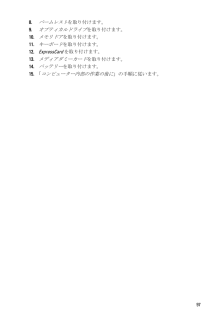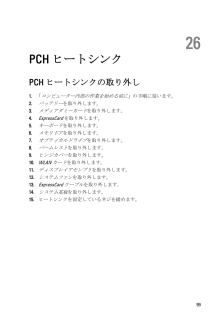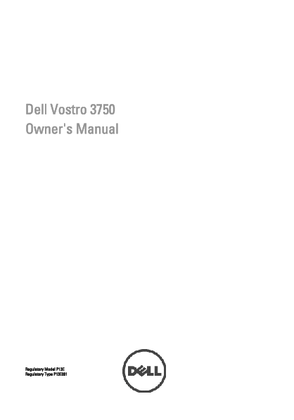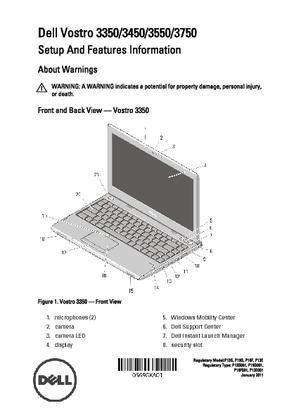8

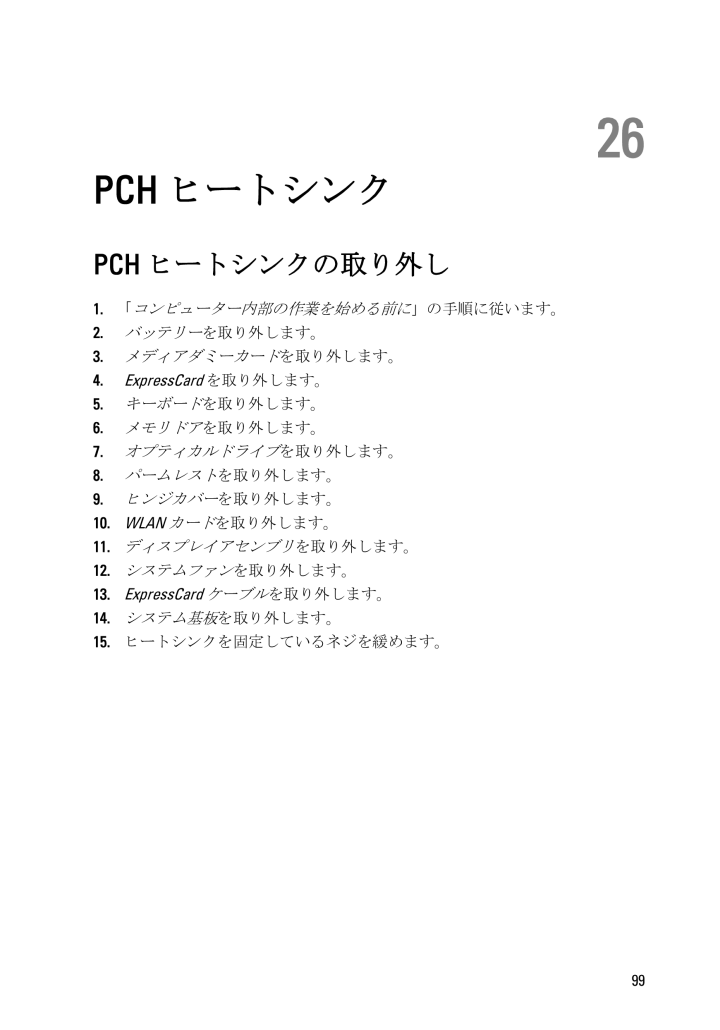
99 / 143 ページ
現在のページURL
26PCH ヒートシンクPCH ヒートシンクの取り外し1.「コンピューター内部の作業を始める前に 」の手順に従います。2. バッテリーを取り外します。3. メディアダミーカード を取り外します。4. ExpressCard を取り外します。5. キーボードを取り外します。6. メモリドアを取り外します。7. オプティカルドライブ を取り外します。8. パームレストを取り外します。9. ヒンジカバーを取り外します。10. WLAN カードを取り外します。11. ディスプレイアセンブリ を取り外します。12. システムファン を取り外します。13. ExpressCard ケーブルを取り外します。14. システム基板を取り外します。15.ヒートシンクを固定しているネジを緩めます。99
参考になったと評価  40人が参考になったと評価しています。
40人が参考になったと評価しています。
このマニュアルの目次
-
2 .メモ、注意、警告メモ: コンピュータを使いやすくす...メモ、注意、警告メモ: コンピュータを使いやすくするための重要な情報を説明しています。注意: 手順に従わない場合、ハードウェア損傷やデータ損失 の可能性があることを示しています。警告: 物的損害、けが、または死亡の原因となる可能性があることを示しています。この文書の情報は、事前の通知なく変更されることがあります。© 2011 すべての著作権は Dell Inc. にあります。Dell Inc. の書面による許可のない複製は、いかなる形態においても厳重に禁じられています。本書で使用されている商標 :...
-
3 .目次メモ、注意、警告..................目次メモ、注意、警告...................................................................................... 2章 1: コンピューター内部の作業 .......................................................... 9コンピューター内部の作業を始める前に ................................................................
-
4 .メモリモジュールの取り付け...............メモリモジュールの取り付け.................................................................................... 30章 8: ハードドライブ ............................................................................... 31ハードドライブの取り外し ...................................................
-
5 .章 16: ディスプレイケーブル ..........章 16: ディスプレイケーブル ............................................................... 67ディスプレイケーブルの取り外し ............................................................................ 67ディスプレイケーブルの取り付け ................................................................
-
6 .システム基板の取り付け ................システム基板の取り付け ............................................................................................ 94章 25: ヒートシンク................................................................................. 95ヒートシンクの取り外し ...........................................
-
7 .章 33: セットアップユーティリティ .......章 33: セットアップユーティリティ ................................................ 125セットアップユーティリティの概要 ...................................................................... 125システムセットアップの起動 .................................................................................
-
8 .8 ページ目のマニュアル
-
9 .1コンピューター内部の作業コンピューター内部の作業...1コンピューター内部の作業コンピューター内部の作業を始める前にコンピューターの損傷を防ぎ、ユーザー個人の安全を守るため、以下の安全に関するガイドラインに従ってください。特記がない限り、本ドキュメントに記載される各手順は、以下の条件を満たしていることを前提とします。*「コンピューター内部の作業を始める」の手順に従いました。* コンピューターに同梱の「安全に関する情報」を読んでいること。* コンポーネントは交換可能であり、別売りの場合は取り外しの手順を逆順に実行すれば、取り付け可能であること。警告: コンピュー...
-
10 .注意: ケーブルを外す場合は、ケーブルのコネクタか...注意: ケーブルを外す場合は、ケーブルのコネクタかプルタブを持って引き、ケーブル自体を引っ張らないでください。コネクタにロッキングタブが付いているケーブルもあります。この場合、ケーブルを外す前にロッキングタブを押さえてください。コネクタを引き抜く場合、コネクタピンが曲がらないように、均一に力をかけてください。また、ケーブルを接続する前に、両方のコネクタが同じ方向を向き、きちんと並んでいることを確認してください。メモ: お使いのコンピューターの色および一部のコンポーネントは、本文書で示されているものと異なる場...
-
11 .奨励するツールこの文書で説明する操作には、以下のよ...奨励するツールこの文書で説明する操作には、以下のようなツールが必要です。* 細めのマイナスドライバー* #0 プラスドライバ* #1 プラスドライバ* 小型のプラスチックスクライブ* フラッシュ BIOS アップデートプログラムの CDコンピューターの電源を切る注意: データの損失を防ぐため、開いているすべてのファイルを保存して閉じ、実行中のすべてのプログラムを終了してから、コンピューターの電源を切ります。1.オペレーティングシステムをシャットダウンします。* Windows Vista の場合:スタ...
-
12 .注意: コンピュータを損傷しないために、この特定の...注意: コンピュータを損傷しないために、この特定の Dell コンピュータのために設計されたバッテリーのみを使用します。他の Dell コンピュータのために設計されたバッテリーは使用しないでください。1.ポートレプリケーター、バッテリースライス、メディアベースなどの外部デバイスを接続し、ExpressCard などのカードを交換します。2.電話線、またはネットワークケーブルをコンピューターに接続します。注意: ネットワークケーブルを接続するには、まずケーブルをネットワークデバイスに差し込み、次にコン...
-
13 .2バッテリーバッテリーの取り外し1.「コンピュータ...2バッテリーバッテリーの取り外し1.「コンピューター内部の作業を始める前に 」の手順に従います。2.リリースラッチを引き出して、バッテリーのロックを解除します。3.バッテリーをシャーシから引き出して、コンピューターから取り外します。13
-
14 .バッテリーの取り付け1.カチッと所定の位置に収まる...バッテリーの取り付け1.カチッと所定の位置に収まるまで、バッテリーをスロットに差し込みます。2.「コンピューター内部の作業の後に 」の手順に従います。14
-
15 .3SD(Secure Digital )カードスロ...3SD(Secure Digital )カードスロットSD(Secure Digital )カードの取り外し1.「コンピューター内部の作業を始める前に 」の手順に従います。2. バッテリーを取り外します。3. SD カードを押し込んで、コンピューターから取り出します。4. SD カードをコンピューターから取り外します。15
-
16 .SD(Secure Digital )カードの取り...SD(Secure Digital )カードの取り付け1. カチッと所定の位置に収まるまで、 SD カードをスロットに押し込みます。2. バッテリーを取り付けます。3.「コンピューター内部の作業の後に 」の手順に従います。16
-
17 .4ExpressCardExpressCard ...4ExpressCardExpressCard の取り外し1.「コンピューター内部の作業を始める前に 」の手順に従います。2. バッテリーを取り外します。3. Express ダミーカードを押し込みます。ダミーカードが飛び出します。4. Express ダミーカードをシステムから取り出します。17
-
18 .ExpressCard の取り付け1. カチッと...ExpressCard の取り付け1. カチッと所定の位置に収まるまで、 ExpressCard をスロットに差し込みます。2. バッテリーを取り付けます。3.「コンピューター内部の作業の後に 」の手順に従います。18
-
19 .5キーボードキーボードの取り外し1.「コンピュータ...5キーボードキーボードの取り外し1.「コンピューター内部の作業を始める前に 」の手順に従います。2. バッテリーを取り外します。3.キーボードを押し込みます。マイナスドライバーを使ってキーボードをディスプレイの方向に引き出して、最初のキーボード固定具が見えるようにします。19
-
26 .キーボードの取り付け1.キーボードの背面にキーボー...キーボードの取り付け1.キーボードの背面にキーボードデータケーブルを接続します。2.お使いのコンピューターに背面ライトキーボードが付属している場合、キーボード背面ライトケーブルを接続します。3.キーボードの背面にキーボードデータケーブルを固定する接着テープを貼ります。4.キーボードを取り付けます。5. バッテリーを取り付けます。6.「コンピューター内部の作業の後に 」の手順に従います。26
-
27 .6メモリドアメモリドアの取り外し1.「コンピュータ...6メモリドアメモリドアの取り外し1.「コンピューター内部の作業を始める前に 」の手順に従います。2. バッテリーを取り外します。3.メモリドアを固定しているネジを緩めます。4.ネジ穴の近くのメモリドアを引き出し、持ち上げて取り外します。27
-
28 .メモリドアの取り付け1.メモリドアをコンピューター...メモリドアの取り付け1.メモリドアをコンピューターの背面に取り付けます。2.メモリドアを固定するネジを取り付けます。3. バッテリーを取り付けます。4.「コンピューター内部の作業の後に 」の手順に従います。28
-
29 .7メモリメモリモジュールの取り外し1.「コンピュー...7メモリメモリモジュールの取り外し1.「コンピューター内部の作業を始める前に 」の手順に従います。2. バッテリーを取り外します。3. メモリドアを取り外します。4.固定クリップが飛び出すまで、メモリモジュールから引き離します。5.メモリモジュールをシステム基板コネクタから取り外します。29
-
30 .メモリモジュールの取り付け1.メモリモジュールをメ...メモリモジュールの取り付け1.メモリモジュールをメモリソケットに差し込みます。2.固定クリップがメモリモジュールを所定の位置に固定させるまで、メモリモジュールを押し込みます。3. メモリドアを取り付けます。4. バッテリーを取り付けます。5.「コンピューター内部の作業の後に 」の手順に従います。30
-
31 .8ハードドライブハードドライブの取り外し1.「コン...8ハードドライブハードドライブの取り外し1.「コンピューター内部の作業を始める前に 」の手順に従います。2. バッテリーを取り外します。3. メモリドアを取り外します。4.ハードドライブブラケットを固定しているネジを外します。5.ハードドライブモジュールを下の図で示す方向に引き出します。31
-
33 .8.ハードドライブブラケットからハードドライブを引...8.ハードドライブブラケットからハードドライブを引き出します。ハードドライブの取り付け1.ハードドライブブラケットアセンブリを固定するネジを締めます。2. メモリドアを取り付けます。3. バッテリーを取り付けます。4.「コンピューター内部の作業の後に 」の手順に従います。33
-
34 .34 ページ目のマニュアル
-
35 .9オプティカルドライブオプティカルドライブの取り外...9オプティカルドライブオプティカルドライブの取り外し1.「コンピューター内部の作業を始める前に 」の手順に従います。2. バッテリーを取り外します。3. メモリドアを取り外します。4.オプティカルドライブブラケットを固定しているネジを外します。5.オプティカルドライブモジュールをコンピューターから引き出します。35
-
36 .6.オプティカルドライブブラケットを固定しているネ...6.オプティカルドライブブラケットを固定しているネジを外します。7.オプティカルドライブブラケットをオプティカルドライブから取り外します。36
-
37 .8.オプティカルドライブブラケットをオプティカルド...8.オプティカルドライブブラケットをオプティカルドライブから引き出します。オプティカルドライブの取り付け1.オプティカルドライブの背面にブラケットを固定するネジを締めます。2.オプティカルドライブをシャーシの右側にある実装部に差し込みます。3.オプティカルドライブをコンピューターに固定するネジを締めます。4. メモリドアを取り付けます。5. バッテリーを取り付けます。6.「コンピューター内部の作業の後に 」の手順に従います。37
-
38 .38 ページ目のマニュアル
-
39 .10パームレストパームレストの取り外し1.「コンピ...10パームレストパームレストの取り外し1.「コンピューター内部の作業を始める前に 」の手順に従います。2. バッテリーを取り外します。3. キーボードを取り外します。4. メモリドアを取り外します。5. オプティカルドライブ を取り外します。6.底部からラバーを取り外します。39
-
41 .9.システム基板コネクタのラッチを外したあとに、電...9.システム基板コネクタのラッチを外したあとに、電源ボタンケーブルを外します。10.システム基板コネクタのラッチを外したあとに、タッチパッドケーブルを外します。41
-
42 .11.システム基板コネクタのラッチを外したあとに、...11.システム基板コネクタのラッチを外したあとに、指紋リーダーケーブルを外します。12.システム基板コネクタのラッチを外したあとに、ホットキーケーブルを外します。42
-
44 .15.パームレストの両側を引き出して、取り外します...15.パームレストの両側を引き出して、取り外します。パームレストの取り付け1.パームレストにすべてのケーブルを接続します。2.パームレストを所定の位置に固定する拘束ネジを締めます。3.パームレストを固定するシステム底部のネジを締めます。4. オプティカルドライブ を取り付けます。5. メモリドアを取り付けます。6. キーボードを取り付けます。7. バッテリーを取り付けます。44
-
46 .46 ページ目のマニュアル
-
47 .11ヒンジカバーヒンジカバーの取り外し1.「コンピ...11ヒンジカバーヒンジカバーの取り外し1.「コンピューター内部の作業を始める前に 」の手順に従います。2. バッテリーを取り外します。3. キーボードを取り外します。4. オプティカルドライブ を取り外します。5. メモリドアを取り外します。6. パームレストを取り外します。7.ヒンジカバーを固定しているネジをバッテリー実装部から外します。8. 3 つのフックを押し続けて、外します。47
-
48 .9.コンピューターを裏返して、ヒンジカバーを取り外...9.コンピューターを裏返して、ヒンジカバーを取り外します。ヒンジカバーの取り付け1.ディスプレイヒンジを所定の位置に固定するネジを締めます。2. パームレストを取り付けます。3. メモリドアを取り付けます。4. オプティカルドライブ を取り付けます。5. キーボードを取り付けます。6. バッテリーを取り付けます。7.「コンピューター内部の作業の後に 」の手順に従います。48
-
49 .12WLAN (ワイヤレスローカルエリアネットワー...12WLAN (ワイヤレスローカルエリアネットワーク)カードWLAN (ワイヤレスローカルエリアネットワーク)カードの取り外し1.「コンピューター内部の作業を始める前に 」の手順に従います。2. バッテリーを取り外します。3. キーボードを取り外します。4. メモリドアを取り外します。5. オプティカルドライブ を取り外します。6. パームレストを取り外します。7. WLAN カードからアンテナケーブルを外します。8. WLAN カードからアンテナケーブルを外します。49
-
51 .WLAN (ワイヤレスローカルエリアネットワーク)...WLAN (ワイヤレスローカルエリアネットワーク)カードの取り付け1. WLAN カードをスロットに差し込みます。2. WLAN カードを所定の位置に固定するネジを締めます。3. WLAN カードのカラーコードに従って、アンテナケーブルを接続します。4. パームレストを取り付けます。5. オプティカルドライブ を取り付けます。6. メモリドアを取り付けます。7. キーボードを取り付けます。8. バッテリーを取り付けます。9.「コンピューター内部の作業の後に 」の手順に従います。51
-
52 .52 ページ目のマニュアル
-
53 .13ディスプレイアセンブリディスプレイアセンブリの...13ディスプレイアセンブリディスプレイアセンブリの取り外し1.「コンピューター内部の作業を始める前に 」の手順に従います。2. バッテリーを取り外します。3. キーボードを取り外します。4. メモリドアを取り外します。5. オプティカルドライブ を取り外します。6. パームレストを取り外します。7. ヒンジカバーを取り外します。8. WLAN カードを取り外します。9.ディスプレイヒンジを固定しているネジを外します。10.システム基板コネクタのラッチを外したあとに、ディスプレイケーブルを外します。53
-
56 .ディスプレイアセンブリの取り付け1.ディスプレイア...ディスプレイアセンブリの取り付け1.ディスプレイアセンブリをコンピューターに取り付けます。2.ディスプレイアセンブリを所定の位置に固定するネジを締めます。3.ディスプレイアセンブリを所定の位置に固定するシステム底部のネジを締めます。4. WLAN カードを取り付けます。5. ヒンジカバーを取り付けます。6. パームレストを取り付けます。7. オプティカルドライブ を取り付けます。8. メモリドアを取り付けます。9. キーボードを取り付けます。10. バッテリーを取り付けます。11.「コンピューター内部の作...
-
57 .14ディスプレイベゼルディスプレイベゼルの取り外し...14ディスプレイベゼルディスプレイベゼルの取り外し1.「コンピューター内部の作業を始める前に 」の手順に従います。2. バッテリーを取り外します。3. キーボードを取り外します。4. メモリドアを取り外します。5. オプティカルドライブ を取り外します。6. パームレストを取り外します。7. ヒンジカバーを取り外します。8. WLAN カードを取り外します。9. ディスプレイアセンブリ を取り外します。10.ベゼルの上側を引き出します。11.ベゼルの両側を引き出します。57
-
58 .12.ディスプレイベゼルをディスプレイヒンジから取...12.ディスプレイベゼルをディスプレイヒンジから取り外します。ディスプレイベゼルの取り付け1.ディスプレイベゼルをディスプレイヒンジに取り付けます。2. ディスプレイアセンブリ を取り付けます。3. WLAN カードを取り付けます。4. ヒンジカバーを取り付けます。5. パームレストを取り付けます。6. オプティカルドライブ を取り付けます。7. メモリドアを取り付けます。58
-
60 .60 ページ目のマニュアル
-
61 .15ディスプレイパネルディスプレイパネルの取り外し...15ディスプレイパネルディスプレイパネルの取り外し1.「コンピューター内部の作業を始める前に 」の手順に従います。2. バッテリーを取り外します。3. キーボードを取り外します。4. メモリドアを取り外します。5. オプティカルドライブ を取り外します。6. パームレストを取り外します。7. ヒンジカバーを取り外します。8. WLAN カードを取り外します。9. ディスプレイアセンブリ を取り外します。10. ディスプレイベゼル を取り外します。11.左側のディスプレイブラケットを固定しているネジを外しま...
-
63 .15.図に示すように、ディスプレイケーブルを溝から...15.図に示すように、ディスプレイケーブルを溝から外します。16. 図に示すように、 WLAN アンテナケーブルを溝から外します。63
-
64 .17.ディスプレイパネルモジュールを持ち上げて、デ...17.ディスプレイパネルモジュールを持ち上げて、ディスプレイカバーから取り外します。ディスプレイパネルの取り付け1. WLAN アンテナケーブルを溝を通して接続します。2.ディスプレイブラケットとディスプレイパネルの位置を合わせて、ディスプレイブラケットを所定の位置に固定するネジを締めます。3. ディスプレイベゼル を取り付けます。4. ディスプレイアセンブリ を取り付けます。5. WLAN カードを取り付けます。6. ヒンジカバーを取り付けます。64
-
65 .7. パームレストを取り付けます。8. オプティカ...7. パームレストを取り付けます。8. オプティカルドライブ を取り付けます。9. メモリドアを取り付けます。10. キーボードを取り付けます。11. バッテリーを取り付けます。12.「コンピューター内部の作業の後に 」の手順に従います。65
-
66 .66 ページ目のマニュアル
-
67 .16ディスプレイケーブルディスプレイケーブルの取り...16ディスプレイケーブルディスプレイケーブルの取り外し1.「コンピューター内部の作業を始める前に 」の手順に従います。2. バッテリーを取り外します。3. キーボードを取り外します。4. メモリドアを取り外します。5. オプティカルドライブ を取り外します。6. パームレストを取り外します。7. ヒンジカバーを取り外します。8. WLAN カードを取り外します。9. ディスプレイアセンブリ を取り外します。10. ディスプレイベゼル を取り外します。11. ディスプレイパネル を取り外します。12.ディス...
-
68 .ディスプレイケーブルの取り付け1.ディスプレイケー...ディスプレイケーブルの取り付け1.ディスプレイケーブルをディスプレイパネルに取り付けます。2.ディスプレイケーブルにテープを貼ります。3. ディスプレイパネル を取り付けます。4. ディスプレイベゼル を取り付けます。5. ディスプレイアセンブリ を取り付けます。6. WLAN カードを取り付けます。7. ヒンジカバーを取り付けます。8. パームレストを取り付けます。9. オプティカルドライブ を取り付けます。10. メモリドアを取り付けます。11. キーボードを取り付けます。12. バッテリーを取り付け...
-
69 .17ディスプレイブラケットとヒンジディスプレイブラ...17ディスプレイブラケットとヒンジディスプレイブラケットとヒンジの取り外し1.「コンピューター内部の作業を始める前に 」の手順に従います。2. バッテリーを取り外します。3. キーボードを取り外します。4. メモリドアを取り外します。5. オプティカルドライブ を取り外します。6. パームレストを取り外します。7. ヒンジカバーを取り外します。8. WLAN カードを取り外します。9. ディスプレイアセンブリ を取り外します。10. ディスプレイベゼル を取り外します。11. ディスプレイパネル を取り外...
-
70 .13.左側のディスプレイブラケットを取り外します。...13.左側のディスプレイブラケットを取り外します。14.右側のディスプレイブラケットを固定しているネジを外します。15.右側のディスプレイブラケットを取り外します。70
-
71 .ディスプレイブラケットとヒンジの取り付け1.左右の...ディスプレイブラケットとヒンジの取り付け1.左右のディスプレイブラケットを固定するネジを取り付けます。2. ディスプレイパネル を取り付けます。3. ディスプレイベゼル を取り付けます。4. ディスプレイアセンブリ を取り付けます。5. WLAN カードを取り付けます。6. ヒンジカバーを取り付けます。7. パームレストを取り付けます。8. オプティカルドライブ を取り付けます。9. メモリドアを取り付けます。10. キーボードを取り付けます。11. バッテリーを取り付けます。12.「コンピューター内部の...
-
72 .72 ページ目のマニュアル
-
73 .18カメラカメラモジュールの取り外し1.「コンピュ...18カメラカメラモジュールの取り外し1.「コンピューター内部の作業を始める前に 」の手順に従います。2. バッテリーを取り外します。3. メディアダミーカード を取り外します。4. ExpressCard を取り外します。5. キーボードを取り外します。6. メモリドアを取り外します。7. オプティカルドライブ を取り外します。8. パームレストを取り外します。9. ヒンジカバーを取り外します。10. WLAN カードを取り外します。11. ディスプレイアセンブリ を取り外します。12. ディスプレイベ...
-
74 .15.カメラモジュールからテープをはがします。16...15.カメラモジュールからテープをはがします。16.カメラケーブルを外して、カメラモジュールを取り外します。カメラモジュールの取り付け1.カメラケーブルを接続して、カメラモジュールを取り付けます。2.カメラモジュールにテープを貼ります。3. ディスプレイパネル を取り付けます。4. ディスプレイベゼル を取り付けます。5. ディスプレイアセンブリ を取り付けます。6. WLAN カードを取り付けます。74
-
75 .7. ヒンジカバーを取り付けます。8. パームレス...7. ヒンジカバーを取り付けます。8. パームレストを取り付けます。9. オプティカルドライブ を取り付けます。10. メモリドアを取り付けます。11. キーボードを取り付けます。12. ExpressCard を取り付けます。13. メディアダミーカード を取り付けます。14. バッテリーを取り付けます。15.「コンピューター内部の作業の後に 」の手順に従います。75
-
76 .76 ページ目のマニュアル
-
77 .19カメラケーブルカメラケーブルの取り外し1.「コ...19カメラケーブルカメラケーブルの取り外し1.「コンピューター内部の作業を始める前に 」の手順に従います。2. バッテリーを取り外します。3. メディアダミーカード を取り外します。4. ExpressCard を取り外します。5. キーボードを取り外します。6. メモリドアを取り外します。7. オプティカルドライブ を取り外します。8. パームレストを取り外します。9. ヒンジカバーを取り外します。10. WLAN カードを取り外します。11. ディスプレイアセンブリ を取り外します。12. ディスプ...
-
78 .16.カメラケーブルをディスプレイカバーから外しま...16.カメラケーブルをディスプレイカバーから外します。カメラケーブルの取り付け1.カメラケーブルを取り付けます。2.カメラケーブルを固定するテープを貼ります。3. カメラモジュールを取り付けます。4. ディスプレイパネル を取り付けます。5. ディスプレイベゼル を取り付けます。6. ディスプレイアセンブリ を取り付けます。7. WLAN カードを取り付けます。78
-
79 .8. ヒンジカバーを取り付けます。9. パームレス...8. ヒンジカバーを取り付けます。9. パームレストを取り付けます。10. オプティカルドライブ を取り付けます。11. メモリドアを取り付けます。12. キーボードを取り付けます。13. ExpressCard を取り付けます。14. メディアダミーカード を取り付けます。15. バッテリーを取り付けます。16.「コンピューター内部の作業の後に 」の手順に従います。79
-
80 .80 ページ目のマニュアル
-
81 .20システムファンシステムファンの取り外し1.「コ...20システムファンシステムファンの取り外し1.「コンピューター内部の作業を始める前に 」の手順に従います。2. バッテリーを取り外します。3. キーボードを取り外します。4. メモリドアを取り外します。5. オプティカルドライブ を取り外します。6. パームレストを取り外します。7.ファンケーブルをシステム基板から外します。8.システムファンモジュールを固定しているネジを外します。81
-
82 .9.システムファンを底部モジュールから取り外します...9.システムファンを底部モジュールから取り外します。システムファンの取り付け1.システムファンモジュールをコンピューターの底部に固定するネジを締めます。2.システムファンケーブルをシステム基板に接続します。3. パームレストを取り付けます。4. オプティカルドライブ を取り付けます。5. メモリドアを取り付けます。6. キーボードを取り付けます。82
-
84 .84 ページ目のマニュアル
-
85 .21ExpressCard ケーブルExpres...21ExpressCard ケーブルExpressCard ケーブルの取り外し1.「コンピューター内部の作業を始める前に 」の手順に従います。2. バッテリーを取り外します。3. キーボードを取り外します。4. メモリドアを取り外します。5. オプティカルドライブ を取り外します。6. パームレストを取り外します。7. システム基板コネクタのラッチを外したあとに、 ExpressCard ボードケーブルを外します。8. ExpressCard ボードコネクタのラッチを外したあとに、 ExpressC...
-
86 .ExpressCard ケーブルの取り付け1. ...ExpressCard ケーブルの取り付け1. ExpressCard ボードコネクタのラッチを締めたあとに、 ExpressCard ケーブルを接続します。2. システム基板コネクタのラッチを締めたあとに、 ExpressCard ボードケーブルを接続します。3. パームレストを取り付けます。4. オプティカルドライブ を取り付けます。5. メモリドアを取り付けます。6. キーボードを取り付けます。7. バッテリーを取り付けます。8.「コンピューター内部の作業の後に 」の手順に従います。86
-
87 .22ExpressCard 基板ExpressC...22ExpressCard 基板ExpressCard ボードの取り外し1.「コンピューター内部の作業を始める前に 」の手順に従います。2. バッテリーを取り外します。3. キーボードを取り外します。4. メモリドアを取り外します。5. オプティカルドライブ を取り外します。6. パームレストを取り外します。7. ExpressCard ケーブルを取り外します。8. ExpressCard ボードを固定しているネジを外します。9. ExpressCard ボードを取り外します。87
-
88 .ExpressCard ボードの取り付け1. E...ExpressCard ボードの取り付け1. ExpressCard ボードをコンピューターに固定するネジを取り付けます。2. ExpressCard ケーブルを取り付けます。3. パームレストを取り付けます。4. オプティカルドライブ を取り付けます。5. メモリドアを取り付けます。6. キーボードを取り付けます。7. バッテリーを取り付けます。8.「コンピューター内部の作業の後に 」の手順に従います。88
-
89 .23LED ボードLED ボードの取り外し1....23LED ボードLED ボードの取り外し1.「コンピューター内部の作業を始める前に 」の手順に従います。2. バッテリーを取り外します。3. キーボードを取り外します。4. メモリドアを取り外します。5. オプティカルドライブ を取り外します。6. パームレストを取り外します。7. システム基板コネクタのラッチを外したあとに、 LED ケーブルを外します。8. LED ボードをシャーシから取り外します。89
-
90 .LED ボードの取り付け1. LED ボードの...LED ボードの取り付け1. LED ボードの位置をシャーシに合わせます。2. LED ケーブルをシステム基板コネクタに接続します。3. パームレストを取り付けます。4. オプティカルドライブ を取り付けます。5. メモリドアを取り付けます。6. キーボードを取り付けます。7. バッテリーを取り付けます。8.「コンピューター内部の作業の後に 」の手順に従います。90
-
91 .24システム基板システム基板の取り外し1.「コンピ...24システム基板システム基板の取り外し1.「コンピューター内部の作業を始める前に 」の手順に従います。2. バッテリーを取り外します。3. メディアダミーカード を取り外します。4. ExpressCard を取り外します。5. キーボードを取り外します。6. メモリドアを取り外します。7. オプティカルドライブ を取り外します。8. パームレストを取り外します。9. ヒンジカバーを取り外します。10. WLAN カードを取り外します。11. ディスプレイアセンブリ を取り外します。12. システムファ...
-
92 .15.システム基板からスピーカーケーブルを外します...15.システム基板からスピーカーケーブルを外します。16.システム基板からサブウーハーケーブルを外します。17.システム基板を固定しているネジを外します。92
-
93 .18. システム基板コネクタを入力 /出力(I/O...18. システム基板コネクタを入力 /出力(I/O)パネルから外します。19.システム基板を持ち上げて、シャーシから取り外します。93
-
94 .システム基板の取り付け1.システム基板にすべてのケ...システム基板の取り付け1.システム基板にすべてのケーブルを取り付けます。2.システム基板をコンピューターの底部に固定するネジを取り付けます。3.スピーカーケーブルとサブウーハーケーブルを取り付けます。4. ExpressCard ケーブルを取り付けます。5. システムファン を取り付けます。6. ディスプレイアセンブリ を取り付けます。7. WLAN カードを取り付けます。8. ヒンジカバーを取り付けます。9. パームレストを取り付けます。10. オプティカルドライブ を取り付けます。11. メモリドア...
-
95 .25ヒートシンクヒートシンクの取り外し1.「コンピ...25ヒートシンクヒートシンクの取り外し1.「コンピューター内部の作業を始める前に 」の手順に従います。2. バッテリーを取り外します。3. メディアダミーカード を取り外します。4. ExpressCard を取り外します。5. キーボードを取り外します。6. メモリドアを取り外します。7. オプティカルドライブ を取り外します。8. パームレストを取り外します。9. ヒンジカバーを取り外します。10. WLAN カードを取り外します。11. ディスプレイアセンブリ を取り外します。12. システムファ...
-
96 .16.ヒートシンクを持ち上げて、システム基板から取...16.ヒートシンクを持ち上げて、システム基板から取り外します。ヒートシンクの取り付け1.ヒートシンクをシステム基板に固定するネジを取り付けます。2. システム基板を取り付けます。3. ExpressCard ケーブルを取り付けます。4. システムファン を取り付けます。5. ディスプレイアセンブリ を取り付けます。6. WLAN カードを取り付けます。7. ヒンジカバーを取り付けます。96
-
97 .8. パームレストを取り付けます。9. オプティカ...8. パームレストを取り付けます。9. オプティカルドライブ を取り付けます。10. メモリドアを取り付けます。11. キーボードを取り付けます。12. ExpressCard を取り付けます。13. メディアダミーカード を取り付けます。14. バッテリーを取り付けます。15.「コンピューター内部の作業の後に 」の手順に従います。97
-
98 .98 ページ目のマニュアル
-
99 .26PCH ヒートシンクPCH ヒートシンクの...26PCH ヒートシンクPCH ヒートシンクの取り外し1.「コンピューター内部の作業を始める前に 」の手順に従います。2. バッテリーを取り外します。3. メディアダミーカード を取り外します。4. ExpressCard を取り外します。5. キーボードを取り外します。6. メモリドアを取り外します。7. オプティカルドライブ を取り外します。8. パームレストを取り外します。9. ヒンジカバーを取り外します。10. WLAN カードを取り外します。11. ディスプレイアセンブリ を取り外します。...
-
100 .16.ヒートシンクを持ち上げて、システム基板から取...16.ヒートシンクを持ち上げて、システム基板から取り外します。PCH ヒートシンクの取り付け1. PCH ヒートシンクを固定するネジを締めます。2. ヒートシンクを取り付けます。3. システム基板を取り付けます。4. LED ボードを取り付けます。5. ExpressCard ケーブルを取り付けます。6. システムファン を取り付けます。7. ディスプレイアセンブリ を取り付けます。100





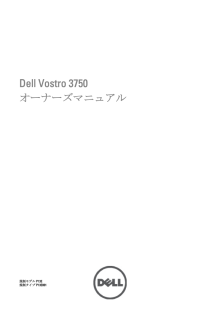


![前ページ カーソルキー[←]でも移動](http://gizport.jp/static/images/arrow_left2.png)